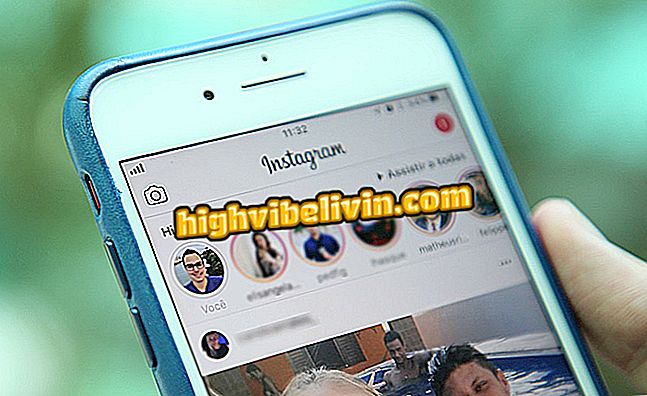Kaip transformuoti nuotrauką į piešinį su „BeFunky“
BeFunky internetinio vaizdo redaktorius leidžia nuotraukas paversti brėžiniais tiesiog naudojant filtrus. Šis nemokamas įrankis turi šešias efektų parinktis su iš anksto nustatytais parametrais, kurie keičia vaizdo spalvas, kad imituotų piešinius, panašius į animacinius filmus. Įrankis taip pat leidžia keisti filtro spalvų koregavimus, kad būtų sumažintas efektas arba pabrėžti modeliuojami piešiniai.
Be piešimo efekto BeFunky taip pat siūlo paprastas ir sudėtingas funkcijas, rastas profesionaliuose įrankiuose, pvz., „Adobe Photoshop“. Svetainėje galite atlikti spalvų redagavimą, apkarpyti nuotraukas ir kitus vaizdo redagavimo veiksmus. Šis patarimas idealiai tinka poroms, šeimoms su vaikais ir kitais žmonėmis, kurie mėgsta redaguoti nuotraukas. Norėdami sužinoti, kaip nuotrauką paversti pieštuku, atlikite toliau pateiktą pamoką.
Kaip naudoti „BeFunky“ nuotraukų redagavimui per kompiuterį

Kaip piešti foną iš nuotraukos „Photoshop“
Žingsnis 1. Prisijunkite prie „Befunky“ svetainės ir pasirinkite parinktį „Nuotraukų redaktorius“;

Veiksmas, leidžiantis pasiekti „Befunky“ internetinės paslaugos vaizdo redaktorių
Žingsnis 2. Pažymėkite parinktį „Atidaryti“ ir pasirinkite „Kompiuteris“;

Veiksmai kompiuterių failams atidaryti „Befunky“ svetainėje
3. Pasirinkite vaizdą, kurį norite redaguoti, ir paspauskite „Atidaryti“ mygtuką failų naršyklės lange;

Veiksmas įkelti kompiuterio nuotrauką į internetinę paslaugą „Befunky“
4 veiksmas. Ekrano kairiajame kampe esančiose parinktyse palieskite keturių rutulių piktogramą. Šiuo metu pasirinkite vieną iš „Cartoonizer“ filtrų, kad poveikis būtų taikomas jūsų nuotraukai;

Veiksmas, skirtas taikyti „Befunky“ efektą, kuris imituoja nuotraukų brėžinius
5. Veiksmas, kurį jau pritaikėte nuotraukoje, palikite pelės žymeklį ant to, ką tik naudojote, ir palieskite koregavimo piktogramą;

Veiksmas, skirtas naudoti „Befunky“ internetinės paslaugos brėžinių efektų nustatymus
6. Naudokite nustatymus, kad pritaikytumėte nuotraukai taikomą efektą. Baigę koregavimus, spustelėkite mygtuką „X“, kad uždarytumėte langą;

Išsamus „Befunky“ internetinės paslaugos dizaino efekto nustatymas
7 veiksmas. Ekrano spausdinimą galite atlikti pasirinkdami redaguotą arba įrašytą vaizdą kompiuteryje. Tačiau, kadangi tai yra aukščiausios kokybės efektas, tik paslaugų abonentai gali išsaugoti kompiuterio pakeitimus naudodami mygtuką „Išsaugoti“.

Veiksmas, skirtas išsaugoti nuotraukų efektą su brėžinimu „Befunk“ interneto paslaugoje
Naudokite užuominą, kad galėtumėte žaisti su savo ir draugų nuotraukomis, paversdami juos animaciniais filmais naudodami „BeFunky“ internetinę paslaugą.
„Save As“ neveikia CS6; Ką daryti? Užduokite klausimus forume.